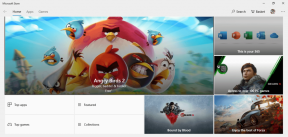Remediați eroarea controlerului pe dispozitivul IDE Ideport
Miscellanea / / August 02, 2022

Mai mulți utilizatori s-au confruntat cu erori de controler pe Windows 10. Această eroare poate apărea din cauza mai multor probleme, cum ar fi probleme de alimentare și de placa de bază. Erorile controlerului de pe dispozitivul IDE Ideport pot cauza probleme utilizatorilor în timpul executării sarcinilor pe sistemul Windows 10. Cu toate acestea, există diferite metode de a remedia eroarea controlerului pe Windows 10.
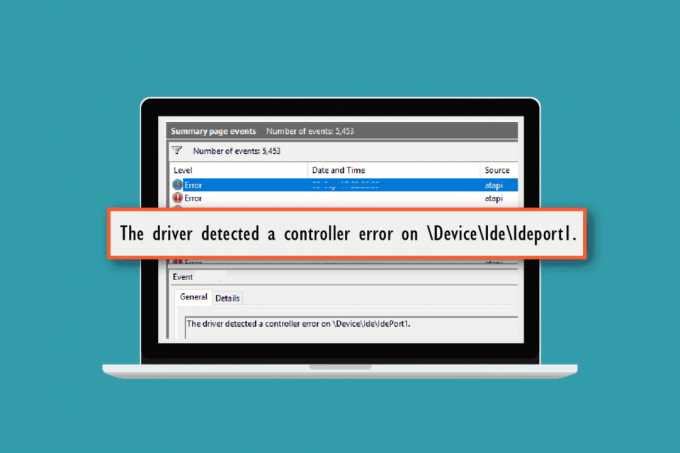
Cuprins
- Cum se remediază eroarea controlerului pe dispozitivul IDE Ideport
- Metoda 1: Inspectați starea SMART a HDD-ului
- Metoda 2: Depanați conexiunea hard disk
- Metoda 3: Actualizați driverele dispozitivului
- Metoda 4: Run CHKDSK Scan
- Metoda 5: Schimbați cablul SATA
- Metoda 6: Actualizați BIOS-ul sistemului
- Metoda 7: Efectuați Restaurarea sistemului
Cum se remediază eroarea controlerului pe dispozitivul IDE Ideport
Următoarele motive pot cauza o eroare a controlerului pornit Windows 10.
- Probleme cu alimentarea cu energie
- Probleme cu pluginul greșit
- Probleme datorate cablului SATA
- Probleme cu actualizările de sistem
- Probleme cu BIOS-ul învechit
Următorul ghid vă va oferi metode pentru a remedia erorile controlate pe sistemul dvs. Windows 10.
Metoda 1: Inspectați starea SMART a HDD-ului
Unul dintre primele lucruri pe care ați dori să le verificați este dacă există o problemă cu HDD-ul. Puteți utiliza instrumentul SMART pentru a verifica dacă există probleme de HDD de pe computer. SMART înseamnă Tehnologia de auto-monitorizare, analiză și raportare; puteți descărca acest instrument online pe sistemul dvs. pentru a verifica starea și a rezolva orice problemă HDD. Puteți urma acești pași simpli pentru a instala instrumentul SMART și pentru a verifica problemele HDD.
1. Lansați-vă browser web.
2. Mergi la crystalmark.info din bara de căutare.

3. Faceți clic pe Descarca meniul.

4. Sub Editie Standard, Click pe INSTALATOR (VISTA).

5. Instalați Înființat.
6. Deschide Informații Crystal Disk.
7. Căutați Stare de sănătate.
8. Dacă starea de sănătate este Bun, HDD-ul nu are nicio problemă.
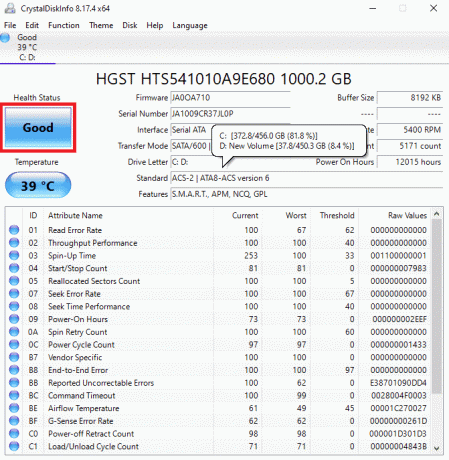
9. Dacă Stare de sănătate este Rău, va trebui să verificați cu șoferul dvs.
Metoda 2: Depanați conexiunea hard disk
Uneori, eroarea controlerului de pe dispozitivul IDE Ideport poate fi din cauza unui cablu de hard disk conectat greșit. Puteți urma acești pași simpli pentru a deconecta în siguranță și a reconecta cablul de hard disk pentru a remedia eroarea controlerului.
1. Închide computerul tau.

2. Deconectați-vă cablu de hard disk.

3. Așteptați câteva minute și conectați cablul hard diskului înapoi în placa de bază.
4. Porniți computerul și vezi dacă problema a fost rezolvată.
Citește și:Top 18 cel mai bun software de control al vitezei ventilatorului
Metoda 3: Actualizați driverele dispozitivului
Un driver învechit poate cauza diverse probleme cu sistemul dvs., inclusiv eroarea controlerului pe IDEportul IDE al dispozitivului. Pentru a remedia eroarea controlerului de pe dispozitiv, poate doriți să încercați să actualizați driverele. Citiți ghidul nostru pe 4 moduri de a actualiza driverele grafice în Windows 10.
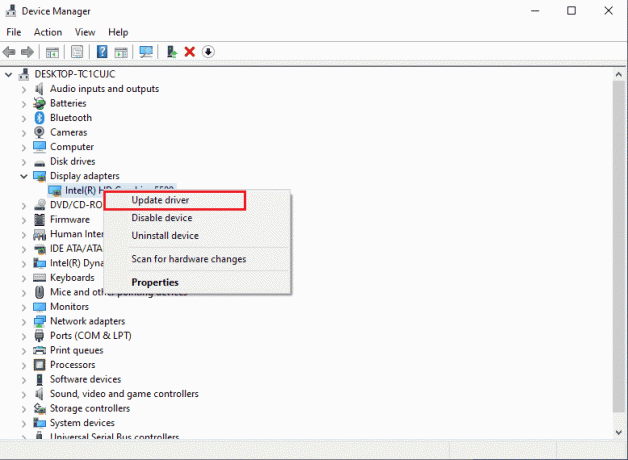
Windows va căuta o actualizare și o va instala. Dacă un driver învechit a cauzat o eroare a controlerului, atunci această metodă ar trebui să o rezolve. Dacă problema continuă, treceți la următoarea metodă.
Metoda 4: Run CHKDSK Scan
Dacă continuați să primiți erori de controler, este posibil să doriți să efectuați o scanare CHKDSK pe sistemul dvs. O scanare CHKDSK vă ajută să găsiți probleme de volum cu sistemul dvs.; această scanare ajută la localizarea erorii și le remediază. Citiți ghidul nostru pe cum să verificați discul pentru erori folosind CHKDSK.
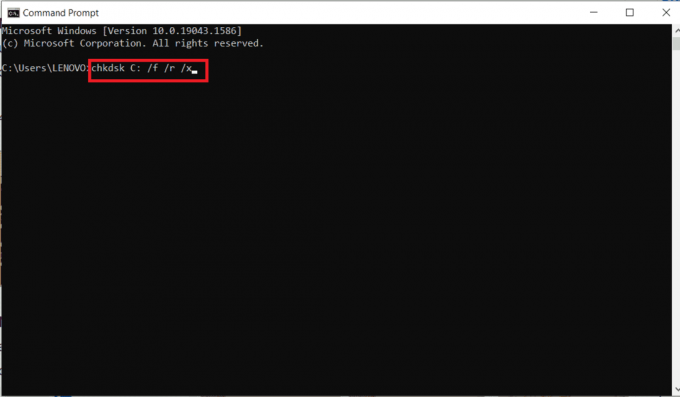
Citește și:Cum să mapați controlerul la tastatură
Metoda 5: Schimbați cablul SATA
Mulți utilizatori au descoperit că au primit o eroare de controler pe ideport-ul dispozitivului din cauza unui cablu SATA defect. Problemele de conectare pot cauza multe probleme cu computerul; puteți încerca să conectați HDD la un alt computer și chiar să încercați să vă schimbați complet cablul SATA.
Notă: În timp ce schimbați cablul SATA, asigurați-vă că îl identificați corect. Nu vă confundați între un cablu SATA sau un echivalent de alimentare de pe placa de bază a computerului.
Dacă schimbarea cablului SATA nu rezolvă problema, treceți la următoarea metodă.
Metoda 6: Actualizați BIOS-ul sistemului
Un motiv major pentru această eroare este o versiune de BIOS învechită. Poate doriți să actualizați versiunea BIOS a computerului pentru a remedia eroarea controlerului. Citiți ghidul nostru pe Ce este BIOS-ul și cum se actualizează BIOS-ul?

Citește și:Fix InputMapper nu a putut deschide DS4 exclusiv
Metoda 7: Efectuați Restaurarea sistemului
Unele modificări ale sistemului pot cauza erori ale controlerului pe computer. Dacă metodele anterioare nu ajută, puteți încerca să remediați această eroare restabilind setările sistemului. Citiți ghidul nostru pe cum să utilizați System Restore pe Windows 10.
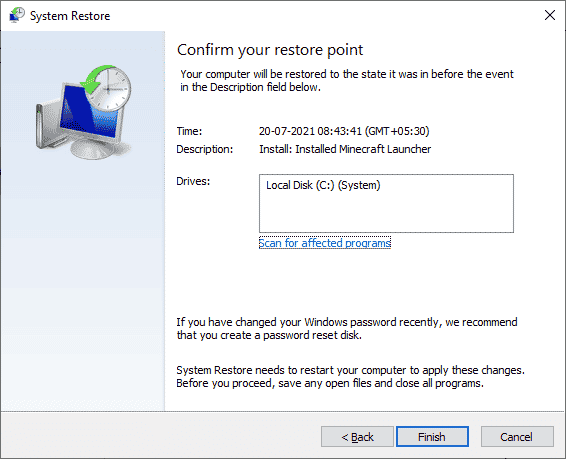
Întrebări frecvente (FAQs)
Î1. De ce apare o eroare de controler pe Windows 10?
Ans. O eroare a controlerului poate apărea din diverse motive, cum ar fi erori de sistem, erori de putere, defecțiuni ale plăcii de bază, etc.
Q2. Cum să remediați eroarea controlerului pe Windows 10?
Ans. Există diferite metode pentru a rezolva eroarea controlerului, inclusiv actualizarea driverelor de sistem, rulează scanări ale sistemului, și actualizarea sistemului.
Q3. Ce este IDE ideport?
Ans. Electronică de unitate integrată (IDE) conectează plăcile de bază la dispozitivele de disc ale computerului.
Recomandat:
- Cum să eliminați cardul de credit din ID-ul Apple
- Remediați eroarea de imprimare în Windows 10
- Remediați controlerul PS4 nu se conectează la consolă
- Remediați controlerul Rocket League care nu funcționează în Windows 10
Sperăm că acest ghid a fost de ajutor și că ați putut remediați eroarea controlerului pe calculatorul tau. Comentează și spune-ne care metodă a funcționat pentru tine. De asemenea, dacă aveți întrebări, întrebări sau sugestii, nu ezitați să ni le împărtășiți.